„AirDroid 2“ nuotoliniu būdu suteikia visišką „Android“ įrenginių valdymą
„AirDroid“ yra paprastas naudoti įrankis, leidžiantis nuotoliniu būdu valdyti „Android“ įrenginį per internetą. Štai kaip lengva naudotis ir ką siūlo ši paslauga.
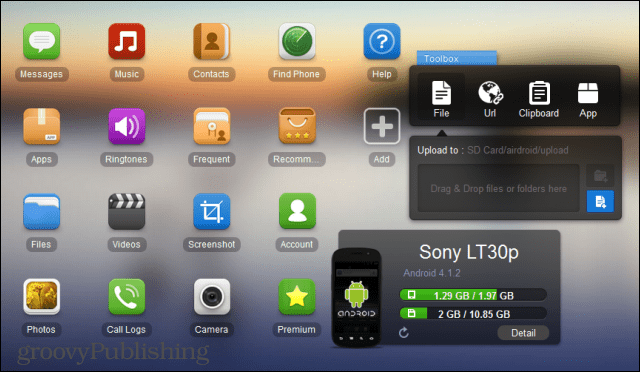
„AirDroid“ nuotolinis valdymas
Norėdami pradėti viską, prisijunkite prie nemokamos „AirDroid“ paskyros. Jei nenorite įvesti daugybę duomenų į formą, pradėkite procesą naudodami „Twitter“, „Facebook“ ar „Google“ paskyras.
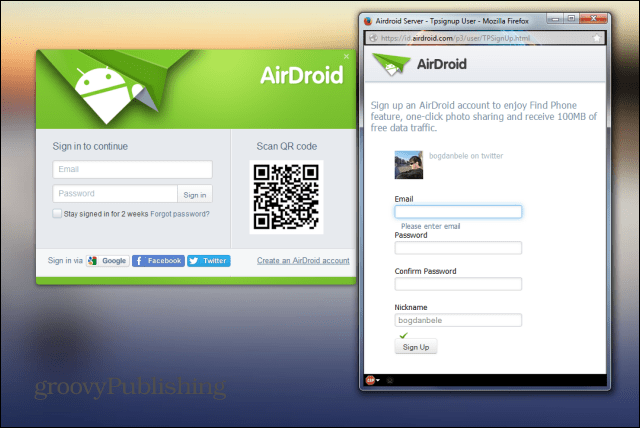
Tada telefoną prijungsite prie „AirDroid“. Tai lengva padaryti - tiesiog nuskaitykite QR kodą kompiuterio ekrane naudodami telefoną ar planšetinį kompiuterį. Tai nurodys jūsų programos adresą; kita galimybė yra įdiegti programą tiesiai iš „Google Play“ parduotuvės.
Baigę diegti, paleiskite programą savo įrenginyje ir prisijunkite naudodami tą pačią paskyrą, kurią naudojote prisiregistruodami.
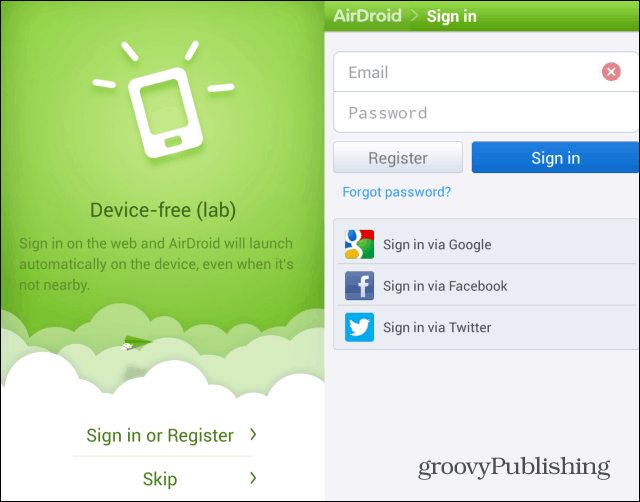
Kitas žingsnis - suaktyvinti įrenginįadministratorius, suteikdamas programai dar keletą leidimų. Tai yra tas pats, ką darote, pavyzdžiui, „Android“ įrenginio tvarkymo priemonės atveju. Tiesiog nepamirškite, kad jei tai padarysite, „Android“ programoje turėsite eiti į „Tools“, tada „Uninstall“. Negalėsite jos pašalinti kaip ir bet kurią kitą programą.
Tada jums bus nurodytas adresas, kuriame galitepasiekti „AirDroid“. Atminkite, kad meniu „Įrankiai“ bus dar keletas funkcijų, kurias norite naudoti, jei dar nenorite jos palikti. Pvz., Galite susieti telefono interneto ryšį arba uždaryti kai kurias vykdomas užduotis.
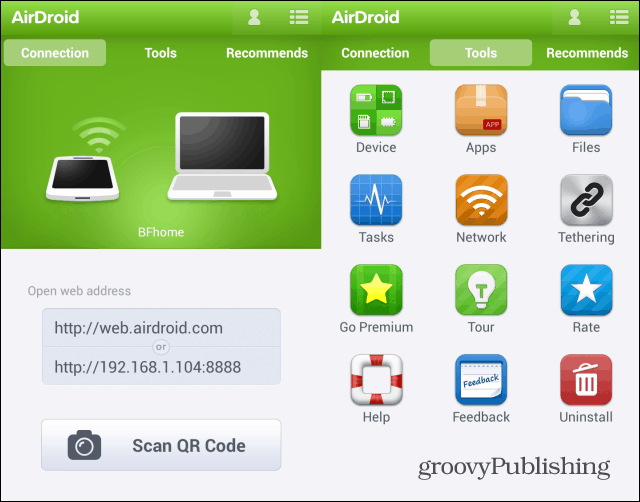
Dabar, jei jungiatės prie savo telefono perinternetą, naudokitės interneto adresu. Jei jūsų telefonas yra prijungtas prie „WiFi“ tinklo, naudokite žemiau esantį adresą. Pastaruoju atveju turėsite leisti ryšį iš savo telefono (tačiau negausite tiek funkcijų).
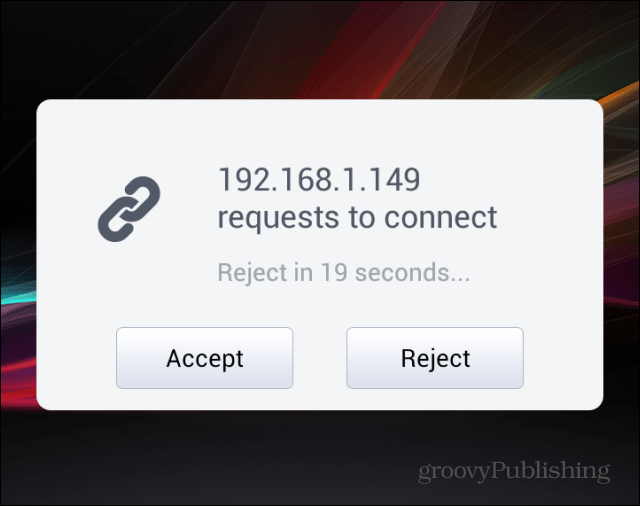
Bet kokiu atveju, kai tik pateksite, jų yra nemažaidalykus, kuriuos galite padaryti naudodami „Android“ įrenginį iš svetainės. Tai puiku tokiems žmonėms kaip aš - tie, kurie tingi eiti pasiimti savo telefono iš kito namo kambario. O galbūt jūsų telefonas yra biure ir jums reikia jo pasiekti.
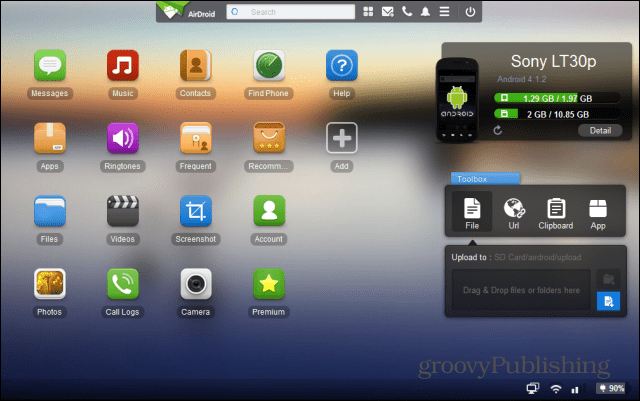
Kaip matote, jūs gaunate elegantišką sąsają, leidžiančią lengvai bendrauti su savo telefonu. Pažiūrėkime keletą pavyzdžių.
Fotoaparato piktograma leidžia peržiūrėti, kas yra priešaisbet kurią „Android“ įrenginio kamerą ir netgi fotografuokite. Šią funkciją galėtumėte naudoti kartu su „Android“ įrenginiu, kurio jums nebereikia, kad pakeistumėte apsaugos kamerą ar kūdikio monitorių.
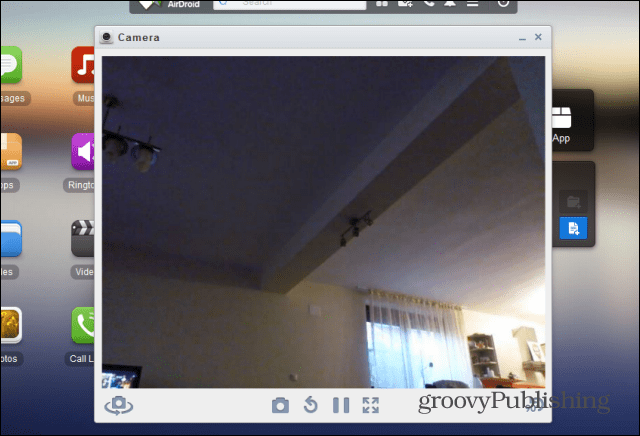
Jei spustelėsite pranešimų piktogramą, galėsite siųsti tekstą iš savo telefono ir tvarkyti pranešimus tiesiai iš kompiuterio klaviatūros, o tai turėtų viską padaryti daug greičiau.
Taip pat galite patikrinti savo skambučių žurnalus ir sužinoti, ar kas nors jums paskambino.
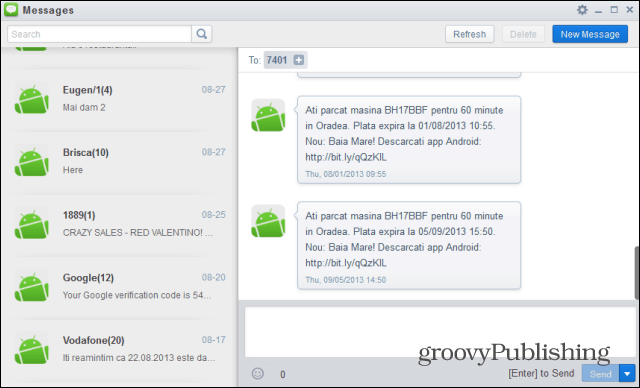
Ir jei norite klausytis tos dainos, kurią turitesavo kompiuteryje, prie stiprintuvo, kuris yra prijungtas prie jūsų kompiuterio, galite tai padaryti ir jūs. Jūs tiesiog spustelėkite Muzika, kad tai padarytumėte; iš tos pačios vietos taip pat galite įkelti dainas į savo telefoną.
Man patiko, kad grotuvas laikosi net tada, kai uždarote dainų sąrašą, ty galite klausytis muzikos iš savo įrenginio, o naudodamiesi „AirDroid“ pranešimų siuntimui ar kitoms užduotims atlikti.
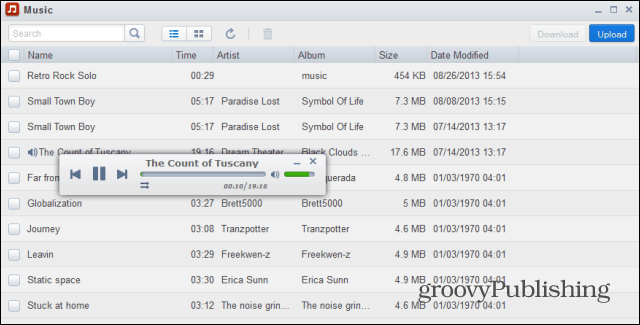
Taip pat yra kontaktų vadybininkas, kuris veikia gana gerai. Galite inicijuoti skambučius iš jo, siųsti pranešimus arba redaguoti adresatus.
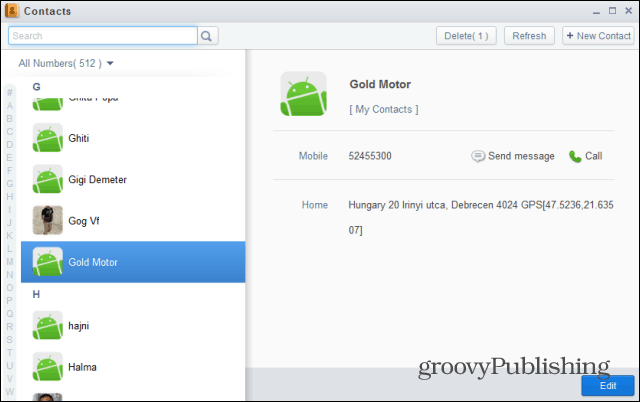
Žinoma, „AirDroid“ to netrūkstafunkcijų, kurių paprastai galite tikėtis iš įrenginio tvarkymo programos, tokios kaip „Mobogenie“. Taip pat yra failų tvarkyklė, taip pat skambučių melodijos, vaizdų ir vaizdo įrašų valdymas.
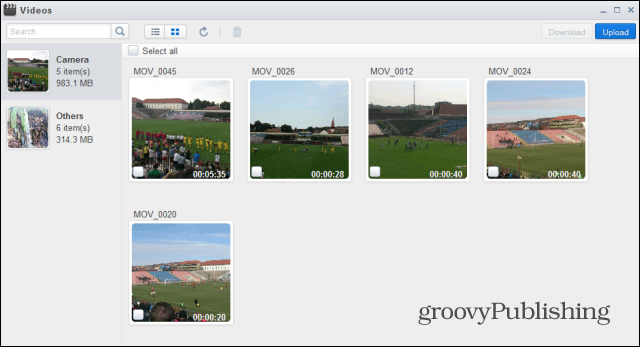
Vis dėlto, jei norite daryti ekrano kopijas, jūsų įrenginys turės būti įsišaknijęs ir turėsite suteikti programai papildomus leidimus.
Man patinka programų tvarkyklė, leidžianti įdiegti ne „Google Play“ parduotuvės programas, tiesiog įkeliant APK failą tiesiogiai. Taip pat iš savo sąsajos galite ištrinti programas iš savo įrenginio.
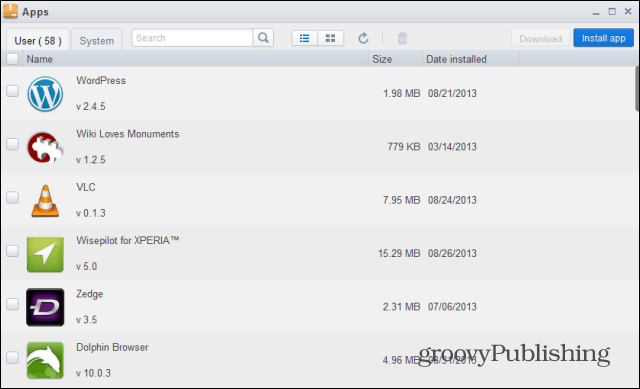
Kaip pamenate, tikriausiai davėte papildomųleidimai naudotis „Telefono ieškiklio“ funkcija. Jį naudoti taip paprasta, kaip spustelėti jo piktogramą ir vėl prisijungti. Kai tai padarysite, per kelias sekundes pamatysite savo įrenginį „Google“ žemėlapyje. Žemėlapyje netgi galima naudoti „Street View“ ir pamatyti, kur jis yra.
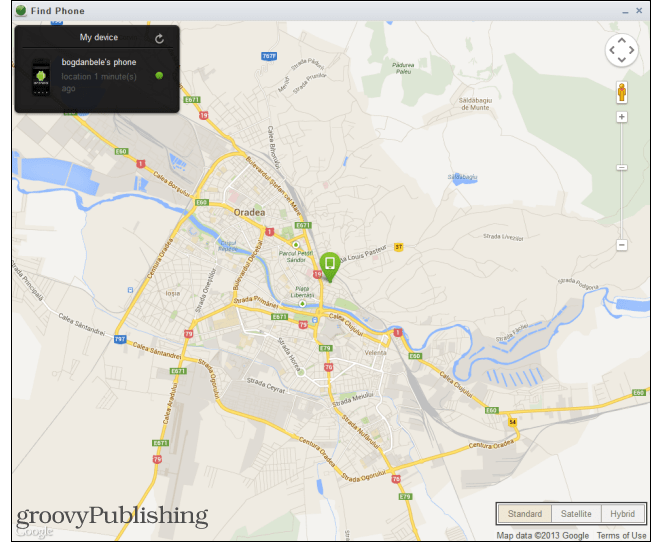
Įrankių dėžė yra dar viena grožio funkcija - ji leidžia jums tiesiog mesti ant jos nuorodą, failą ar programą ir perkelti į įrenginį.
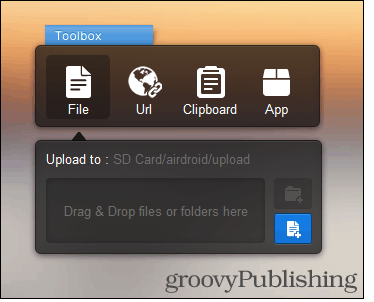
„AirDroid“ turi daug ką pasiūlyti ir lengvai pasiekiamąnaudoti intuityvią sąsają. Vis dėlto nemokama sąskaita turi keletą apribojimų. Pvz., Turite tik 100 MB srauto, kurį galite naudoti failams perkelti į savo telefoną kiekvieną mėnesį.
„Premium“ sąskaitoje yra 1 GB nuotolinių duomenųsrautą, leidžia siųsti didesnius failus ir turi keletą papildomų funkcijų, kurias galite apžvelgti čia. Narystė yra 1,99 USD per mėnesį, 19,99 USD per metus arba 38,99 USD, jei užsisakote dvejų metų trukmės prenumeratą.







![Visa kabelio valdymo sistema už mažiau nei dolerį! [groovyTips]](/images/howto/complete-cable-management-system-for-under-a-dollar-groovytips.png)


Palikite komentarą